파일 유효성 검사에 실패하여 다시 획득됩니다. Steam 오류

이 게시물에는 Steam 에서 파일의 유효성을 검사하지 못했고 다시 획득할 수 있는 오류를 수정하는 솔루션이 포함되어 있습니다 . 언급된 파일 수는 1, 2, 13, 14, 33, 38 등이 될 수 있습니다. Steam에서 게임을 플레이하는 동안 오류가 발생하여 원활한 경험을 방해합니다. 다행히도 다음 제안 사항에 따라 문제를 해결할 수 있습니다.
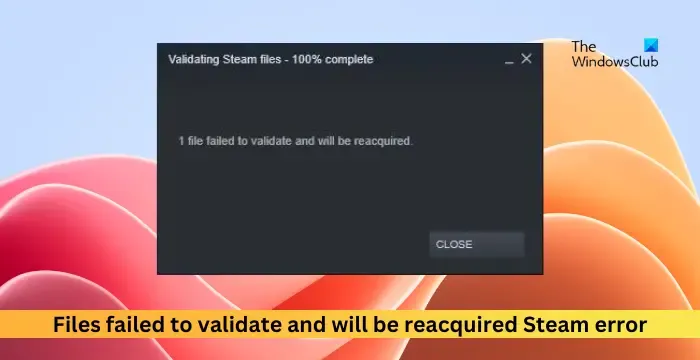
검증에 실패했고 다시 획득될 예정이라는 것은 무엇을 의미합니까?
파일 유효성 검사에 실패하여 다시 획득될 것이라는 오류 메시지는 Steam이 게임 파일에 문제가 있음을 감지했으며 문제 파일을 다시 다운로드하고 교체하여 문제를 해결하려고 함을 나타냅니다. 이 메시지는 Steam이 게임 파일의 무결성을 유지하고 플레이어가 좋은 게임 경험을 할 수 있도록 보장하는 방법입니다.
수정 파일이 검증되지 않아 Steam에서 오류가 다시 발생합니다.

- 게임 파일의 무결성 확인
- 게임 모드 비활성화
- 게임 컨트롤러 연결 끊기
- 그래픽 드라이버 업데이트
- 디스크 문제 확인
- Steam 다운로드 캐시 지우기
시작하기 전에 PC와 라우터를 다시 시작하고 도움이 되는지 확인하세요.
1] 게임 파일의 무결성 확인

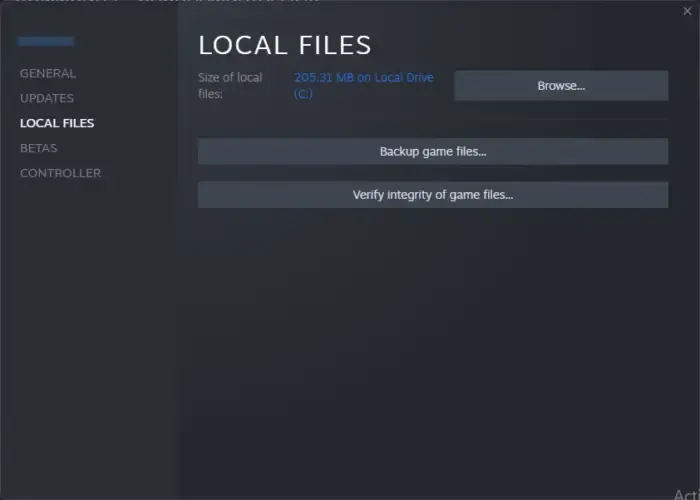
버그나 최근 업데이트로 인해 게임 파일이 손상될 수 있으며, 이로 인해 파일 유효성 검사에 실패하여 다시 획득할 수 있다는 오류가 발생할 수도 있습니다. 문제를 해결하려면 Steam 클라이언트에서 게임 파일을 확인하세요 . 방법은 다음과 같습니다.
- Steam을 열고 라이브러리 를 클릭하세요 .
- 목록에서 게임의 exe 파일을 마우스 오른쪽 버튼으로 클릭하세요.
- 속성 > 로컬 파일을 선택합니다 .
- 그런 다음 게임 파일 무결성 확인을 클릭하세요 .
2] 게임 모드 비활성화

3] 게임 컨트롤러 연결 끊기
게임 컨트롤러로 인해 Steam에서 이 오류가 표시될 수 있습니다. 게임 컨트롤러가 Steam과 호환되지 않는 경우. 컨트롤러를 일시적으로 연결 해제하고 도움이 되는지 확인하세요.
4] 그래픽 드라이버 업데이트
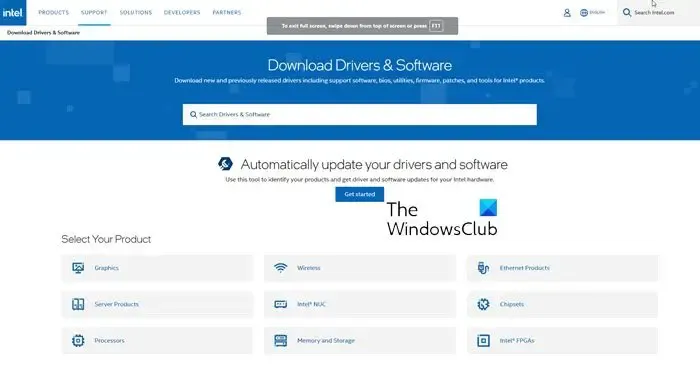
다음으로 장치의 그래픽 드라이버가 사용 가능한 최신 버전으로 업데이트되었는지 확인하세요. 그래픽 드라이버를 업데이트 하고 오류를 해결하는 데 도움이 되는지 확인하세요. 방법은 다음과 같습니다.
- 설정을 열고 업데이트 및 보안 > Windows 업데이트 로 이동합니다 .
- 바로 아래에서 클릭 가능한 링크를 찾으세요. 선택적 업데이트 보기 .
- 드라이버 업데이트 아래에 업데이트 목록이 표시됩니다. 설치를 클릭하여 설치를 시작합니다.
컴퓨터 제조업체의 웹 사이트 에서 드라이버를 수동으로 다운로드하여 설치하거나 NV 업데이터 , AMD 드라이버 자동 감지 및 Intel 드라이버 업데이트 유틸리티 와 같은 도구를 사용할 수 있습니다.
5] 디스크 문제 확인
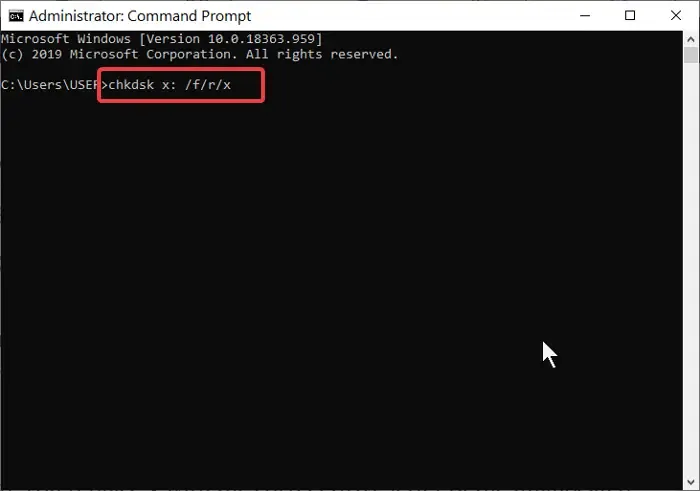
HDD 또는 SWSD 내의 오류로 인해 파일 유효성 검사에 실패하고 Steam 오류가 다시 발생할 수 있습니다. 이 경우 CHKDSK 검사를 실행하면 도움이 됩니다. 방법은 다음과 같습니다.
- 시작 을 클릭 하고 명령 프롬프트 를 검색한 다음 관리자 권한으로 실행 을 클릭합니다 .
- 다음 명령을 입력하고 Enter 를 누르십시오 .
CHKDSK C:/f/r/x - 장치의 루트 드라이브가 사용 중이므로 명령이 실행되지 않습니다. 그러나 PC를 다시 시작하면 검색이 시작됩니다.
- Y 를 입력 하고 Enter 키를 누른 다음 Windows를 재부팅합니다.
- 이제 CHKDSK 명령이 실행되기 시작합니다. 절차가 완료될 때까지 기다리십시오.
6] Steam 다운로드 캐시 지우기


- Steam을 열고 Steam > 설정 > 다운로드 로 이동하세요 .
- 여기에서 다운로드 캐시 지우기를 클릭 하고 오류가 수정되었는지 확인하세요.
이게 도움이 되길 바란다.
유효성 검사에 실패하여 Steam을 다시 획득하게 되는 파일을 수정하려면 어떻게 해야 합니까?
Steam에서 유효성 검사에 실패하여 오류가 다시 발생하는 파일 하나를 수정하려면 게임 파일을 확인하고 Steam의 다운로드 캐시를 삭제하세요. 그러나 그래도 도움이 되지 않으면 chkdsk 검사를 통해 하드 드라이브를 확인하십시오.
Steam이 내 게임의 유효성을 검사하지 않는 이유는 무엇입니까?
Steam은 파일이 손상되었거나 백그라운드 앱이 방해를 하는 경우 게임의 유효성을 검사하지 못할 수 있습니다. 그러나 권한 및 디스크 공간 부족으로 인해 발생할 수도 있습니다.


답글 남기기